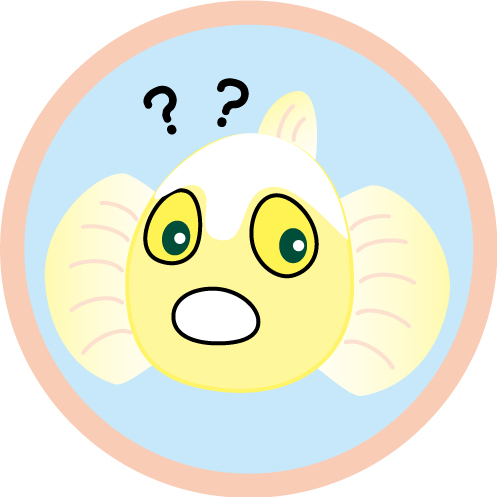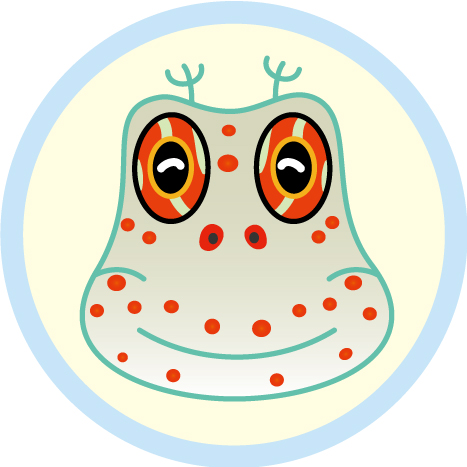- 説明書を見たけど、操作のしかたがわからない~
- よく使う機能を教えてほしい~
GARMIN Descent G1 Dual Powerはダイブコンピュータ&スマートウォッチの機能があり、使い方を理解するのはかんたんではありません。
取扱説明書は分厚く、どこを見たらいいのかよくわからない~!
GARMIN Descent G1 Dual Powerはよく使う機能の操作を覚えるだけでダイブコンピュータとして使いこなせます。
この記事では、ダイブコンピュータでよく使う機能は何?、その操作方法もわかりやすく解説しています。
18年間のインストラクター経験と来店してくれたゲストの「疑問や意見」を参考に
- 中立な立場で
- 知識と実践の経験を生かした
- 本当にいいと思うこと
を紹介しています。
取扱説明書のどこを読めば使いこなせるかはわかりません。
大切なことは必要な機能を使いこなせることです。
使いこなしたい人は読んでみてね!
ダイブコンピュータでよく使う機能は決まっています。よく使う機能を理解すれば、十分に使いこなせるようになります。
使いこなすのに必要な12の機能を紹介
たくさんの相談を個々に合った方法で解答してきました!
悩みや不安などの相談の場に「お問合せフォーム」をご利用ください。
\悩みや不安を気軽に相談できます♪/
ご相談で費用等は一切かかりません!
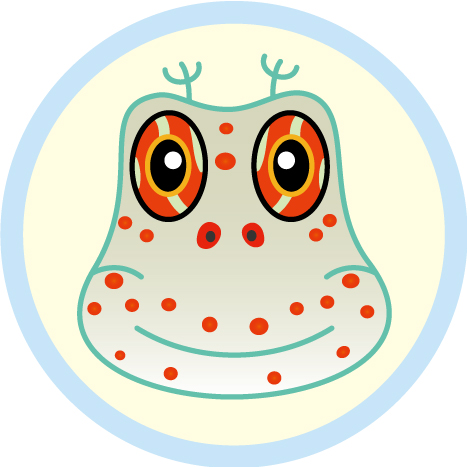
ブログ管理人の
モンツキくん

著者
藤田 勝弘
- 長年の経験で得たダイビングの知識を多くの人に伝えるために開設
- ダイビング未経験の初心者が楽しみながら100本で「できるダイバーになる!」を体系的に学べるブログ
- 中立的で誰よりもわかりやすい解説を目標にしている
「モンツキくんの詳しいプロフィール」も紹介しています。
36才で会社を辞めて東京から沖縄に移住しました。初めてのダイビングでライセンスを取得してから、不安ながらも仕事として決意!試行錯誤の日々を過ごし、18年のダイビングインストラクター経験をもとに「小さなダイビングショップ」で海を案内しています!
ダイブコンピュータの使い方や機能がわからないと不安になる

ダイビング中に警告音が鳴ったけど、なんの警告なのかわからない~?
ダイブコンピュータの使い方を覚えることは大切です。
ダイブコンピュータは危険になると警告音や表示で知らせてくれますが、何の音かわからなければ不安になるからです。
「ダイブコンピュータの使い方」を詳しく知りたい人に最適!
ダイブコンピュータの基本的な機能を知っていると、安全性を高めることもできます。
GARMIN Descent G1 Dual Powerのダイビングで必要な12の機能をわかりやすく紹介します。
よく使う機能の見方、使い方、操作方法をわかりやすく解説していきます。これを知れば、ダイブコンピュータで悩むことがなくなりますよ!
ダイビングで使う12機能と操作方法を紹介

ダイブコンピュータの機能はたくさんあっても、使う機能はほとんど決まっています。
GARMIN Descent G1 Dual Powerで本当によく使う機能を紹介します。
今回の記事の元になる「GARMIN Descent G1 Dual Powerのレビュー!」を読むともっと使い方がわかります。
こちらの記事は「GARMIN Descent G1 Dual Power」を知りたい人に最適!
≫【ダイブコンピュータ】GARMIN(ガーミン)Descent G1 Dual Powerのレビュー!普段使いや健康管理もしたいならおすすめ
操作がわからなくなったら〔BACK〕で戻る

画面が元に戻らなかったり、ボタン操作を間違えてリセットしたい~!
前の画面に戻す方法は簡単です。
- 〔BACK〕押す→前の画面に戻る
- 押していくと、どんどん戻ります。
- 〔BACK〕長押し→時計モードまで戻る
本当にわからないときは、〔BACK〕長押しで時計モードまで戻れば大丈夫です。

上写真は〔BACK〕押して、時計モードに戻りました。
〔BACK〕を何度も押していくと、どんどん戻ります。
最もよく使う機能なので、必ず覚えとこう!
バッテリー残量のチェック

バッテリーはまだある?どれくらい残っているのか知りたい~
時計モードで充電量は確認できます。

上写真はバッテリー残量が21dと表示しています。
- 時計モードでは充電量が「21d」と表示
- スマートウォッチモードで約21日(days)持つという意味
- 「%」表示にも変更ができる
充電の残量「21d」を「%」表示に変更するとわかりやすくなります。
- 〔MENU〕長押し→〔DOWN〕押して「ウォッチフェイス」で〔START〕押す
- 再度〔START〕押して「カスタマイズ」で〔START〕押す
- 〔START〕を3度押して、充電量の「21d」を点滅させる
- 〔DOWN〕を何度も押し続け「%」表示になる
- 〔START〕を数回押し続けると右上の窓に「✓」が表示し完了

上写真はバッテリー残量が100%と表示しました。
使って検証すると、ダイビング(1日3ダイブ)でのバッテリー使用量の平均は15%となりました。
ダイビングではソーラー充電の効果はほとんどなくバッテリー残量は落ちていきます。
充電せずに6日間のダイビングができたので、充電を忘れることがなくなるね!
深度と潜水時間のアラームを設定する

深く潜り過ぎないようにアラームを鳴らしたい~
気づくとつい深く、長い時間潜り過ぎてしまうことがあります。
アラームを設定できれば、潜り過ぎを防ぐことができて便利です。
- 深度は到達するたびに知らせてくれる
- 潜水時間になると知らせてくれる
深度と潜水時間が気になる人にアラーム設定はおすすめです。
- 〔MENU〕長押し→「ダイブ設定」で〔START〕押す
- 〔DOWN〕押して「スキューバアラート」で〔START〕押す
- 「アラートの追加」で〔START〕押す
- 「深度」で〔START〕押す
- 深度を「30.00」で〔START〕押す
- 「30.0m到達」で〔START〕押す
- 〔DOWN〕押して「潜降」で〔START〕押す
- 「単一ガス 有効」で〔DOWN〕数回押す
- 「完了」で〔START〕押す

上写真はアラートを深度30mに設定しています。

上写真はアラートを深度30m設定が完了しています。
水中では音のアラートは聞こえないので、バイブレーションと画面表示で知らせてくれます。
僕は深度20m、30m、潜水時間35分の設定しています。
無減圧潜水時間(NDL)の安全性を調整する

無減圧潜水時間(NDL)が他のダイバーより短く感じる~
保守性を変更すると無減圧潜水時間(NDL)の安全性を調節できます。
- 無減圧潜水時間(NDL)の時間を変更し、減圧症になるリスクを調整する。
- 保守性は「高」「中」「低」の3パターン
- デフォルトは「高」、おすすめは「中」
- 「高」は無減圧潜水時間を短くし、減圧症のリスクを軽減する。
GARMINでは保守性の詳細な資料がなく、TUSAメーカーを参考に違いを比較します。
無限圧潜水時間(NDL)の比較(TUSA参考)
| 水深(m) | 9m | 18m | 24m | 30m | 39m |
| SF-0(低) | 200分 | 46分 | 25分 | 16分 | 9分 |
| SF-1(中) | 200分 | 44分 | 23分 | 16分 | 9分 |
| SF-2(高) | 180分 | 39分 | 22分 | 15分 | 8分 |
[SF-2](高)は無限圧潜水時間(NDL)が短いので、減圧潜水の警告が早く、安全性を上げることができます。
- 〔MENU〕長押し→「ダイブ設定」で〔START〕押す
- 〔DOWN〕押して「保守性」で〔START〕押す
- 「プリセット」で〔START〕押す
- 〔DOWN〕で「高・中・低」を選択して〔START〕押す

上写真は保守性を「中」に設定しました。
実際に、アクアラングと比較すると

メーカーのアルゴリズム(計算方法)の違いもありますが、NDLに差がでます。
GARMIN Descent G1 Dual Powerの保守性:高(安全値が高い)
アクアラング CALM plus+の保守性:SF-0(安全値が低い)
保守性(ユーザーセイフティーファクター)の設定を合わすと、差が縮まるので「中」をおすすめしています。
ただし、シニアの人や健康が万全でない人は「高」で安全を重視するのもいいと思います。
保守性を試してみて、自分に合った設定で潜るようにしましょう。
エントリー前にGPSを受信する

エントリー前にGPSの受信をするとどうなるの~
ダイビングポイントに着いたら、GPSを受信してみましょう!
- Garmin Diveアプリにエントリー場所のマップが表示できる
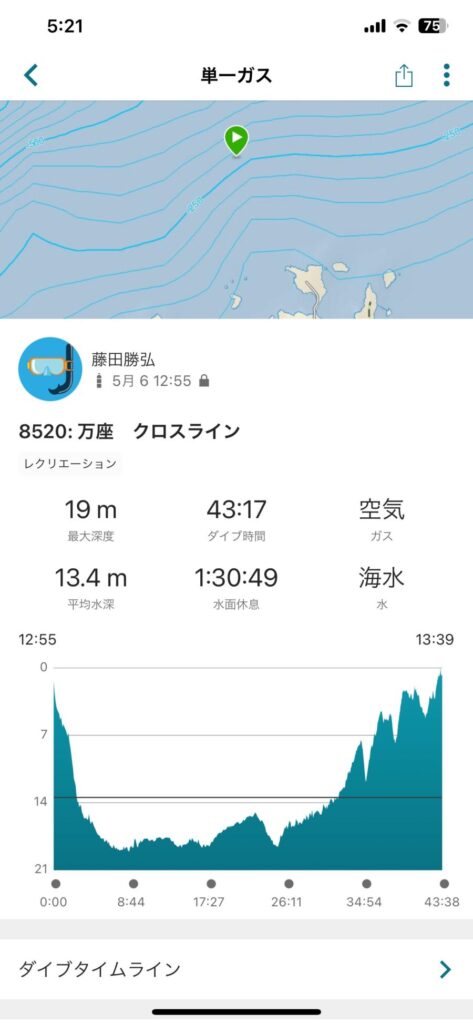
GPSの受信方法を知らない人は多いですね~!
- 〔START〕押して「単一ガス」で〔START〕押す
- GPS受信中になり、右上の窓に「✓」が表示すると受信完了
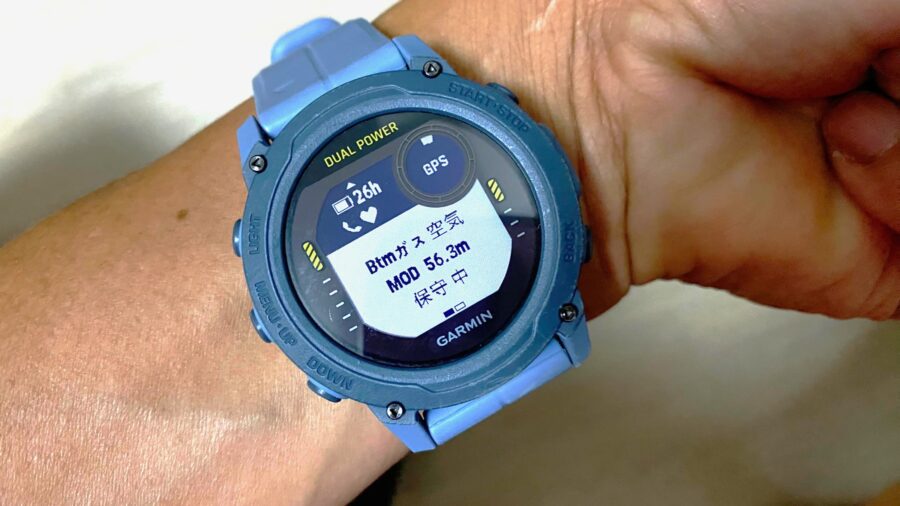
上写真はGPSを受信中です。

上写真はGPSを受信完了しています。
エントリー前にGPS受信を忘れても、エントリー場所のマップが表示しないだけです。
エントリー場所を知りたい人は忘れずにGPS受信をしましょう!
ナイトロックスのタンクで潜る設定方法

ナイトロックスタンクを使用するときに設定をします。
ナイトロックスとは体に優しいタンクです
正式には「エンリッチドエアーナイトロックス」といいますが、略して「ナイトロックス」と呼ばれています。
タンク内の窒素濃度を下げて体内窒素の蓄積を軽減するので体に優しいタンクと言われています。
窒素78%→67%に減らし、酸素21%→32%で潜ることが一般的に多く、ライセンスが必要になります。
ナイトロックスのタンクのときに、設定しないで潜るとどうなるの~?
ナイトロックスのタンクを使うときは酸素濃度を変更する必要があります。
設定をしないで潜る場合は、酸素分圧による最大水深(酸素濃度32%の場合は最大水深33m)に気をつければ、絶対にダメではありません。ただ「体内窒素の蓄積が軽減する」というメリットをダイブコンピュータ上で活かせなくなります。
- 空気より中層(水深15~25m)を長く潜ることができる
- 翌日の飛行機に早く乗れる
- ダイビングの疲れが少なくなる
ナイトロックスの酸素濃度を変更するのはカンタンです。
- 〔MENU〕長押し→「ガス」で〔START〕押す
- 「単一ガスモード」で〔START〕押す
- 「空気」で〔START〕押す
- 「酸素」で〔START〕押す
- 「21」を〔MENU〕押して「32」にして〔START〕押す

上写真は酸素濃度を32%に変更しました。
ダイビング前にナイトロックスの設定になっているかをチェックする方法もあります。
- 〔START〕押す→「単一ガス】で〔START〕押す
- 「Btmガス EAN32」と表示していればOK
EAN32:エンリッチドエアーナイトロックス酸素濃度32%という意味

上写真はナイトロックス「酸素濃度32%」の設定と確認できました。
他メーカーではダイビング毎や毎日設定になりますが、GARMINは一度設定すると、ずっとナイトロックスモードのままで楽です。
その代わり、エアー(空気)で潜るときには変更するのを忘れないようにしましょう。
体内窒素排出時間を見る

ダイビングで窒素がどれくらいたまっているか知りたい~
- 体内にたまった窒素がどれくらいの時間で排出されるかがわかります。
陸に上がると通常のダイブコンピュータでは体内窒素排出時間「DESAT」が表示されます。
GARMINはグラフ表示でわかりにくいですね。

時間での表示はサーフェスインターバルに表示されていました。
- 〔DOWN〕を2回押して「サーフェスインターバル」で〔START〕押す
- 〔DOWN〕を2回押すと残り時間(体内窒素排出時間)が表示

上写真は残り時間(体内窒素排出時間)が12時間16分かかると表示しています。
ボタン操作しないと見れないのがちょっと残念ですね!
ダイブログをダイブコンピュータで直接見る

ダイブログをすぐ見たいときはどうするの~?
ダイブログはダイブコンピュータとスマートフォンで見れますが、すぐ見たいときはダイブコンピュータでサッと見れます。
- エントリー、エキジット、潜水時間、最大深度、平均深度、水温、消費カロリーがわかる
- ダイブコンピュータで200ダイブ保存できる
ダイブログを見る方法を紹介
- 〔DOWN〕押して「ダイブログ」で〔START〕押す
- 前回のダイブログなら(START〕押す
- 「すべてのデータ」で〔START〕押すと表示
- 過去のダイブログなら〔DOWN〕を押すと過去に戻る
- 過去のログを見つけて(START〕を2回押し
- 「すべてのデータ」で〔START〕押すと表示

上写真はエントリー、エキジット、潜水時間を表示しています。

上写真は最大深度、平均深度、水温を表示しています。
サッと見るだけなら、ダイブコンピュータからで十分です。
ダイブログをスマートフォンで見る
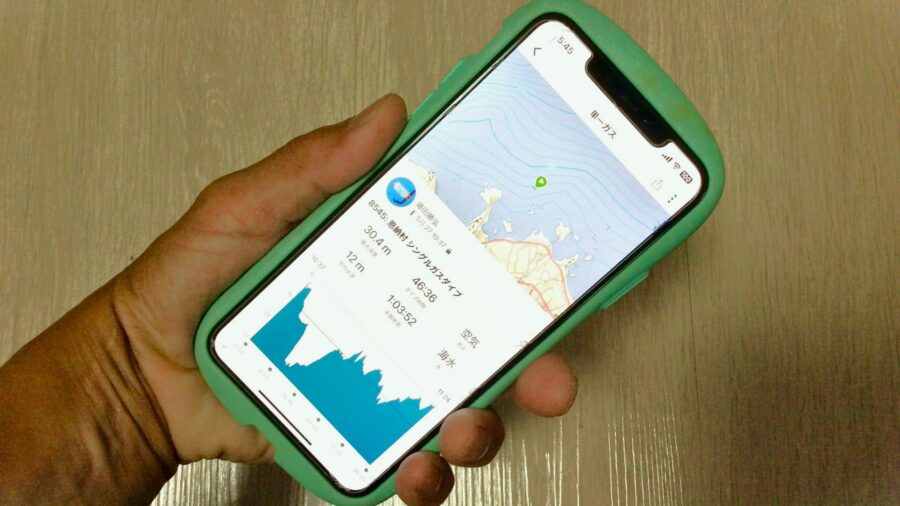
スマートフォンでダイブログを見たいときはどうするの~?
Garmin Diveアプリをインストールするとスマートフォンで見ることができます。
ダイビングが終わると自動でデータ転送が行われ、手軽にログ付けもできますね。
- エントリー、エキジット、潜水時間、最大深度、平均深度、水温、消費カロリーがわかる
- ダイビングをグラフ表示で見れる
- ポイントや本数を編集してログ付けができる
Garmin Diveアプリを開けるとダイブログを見る方法を紹介
- アプリを開いてダイブログを見る
- 前回の表示がない場合は、丸矢印を押して更新する
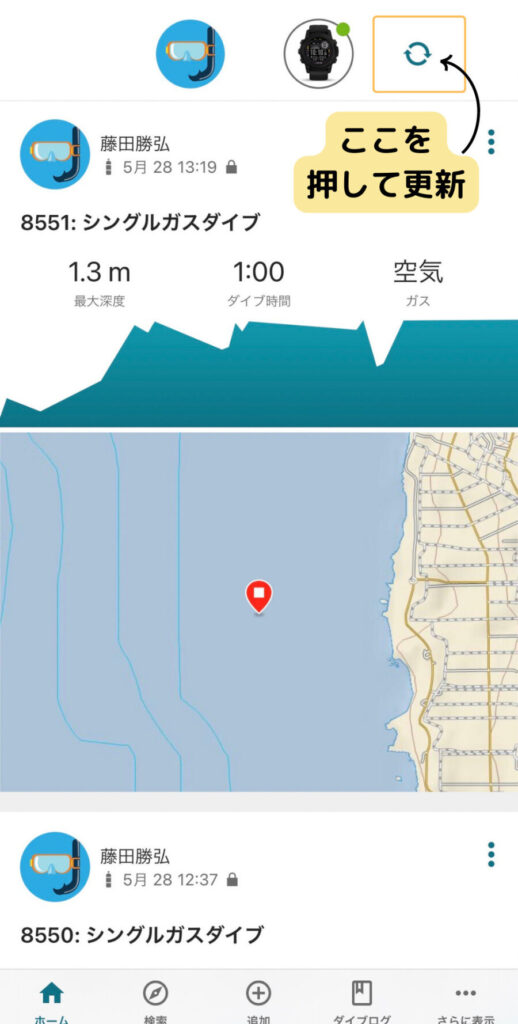
上写真はGarmin Diveアプリを表示しています。
編集でログ付けができてとっても便利です。
ウェジット(情報の確認)を見る

ウェジットってどんな情報があるの~?
ウェジットの情報はダイビングや健康管理でもよく見ます。
ダイブログ、サーフェスインターバル、ソーラー、天気、カロリー、ステップ数(歩数計)、心拍などの情報が見れます。
ダイビングではダイブログ、サーフェスインターバルを見るときに使います。
- 〔DOWN〕押すとウェジットが表示
- 〔DOWN〕を繰り返し押し、見たいウェジットで〔START〕押す

上写真はダイブログを表示しています。

上写真はサーフェスインターバルを表示しています。
健康管理でもカロリーやステップ数(歩数計)、心拍なども気になります。
覚えやすいボタン操作なので手軽に見れていいよ!
サイレントモードを設定する

どんな時に使うの~?
スマホのマナーモードと同じで、映画館や図書館など音を立てたくないときに使います。
通話やアラートのトーンやバイブレーション、バックライトの点灯を一時的にオフにしてくれます。
簡単な操作で設定できます。
- 〔LIGHT〕長押し→コントロールメニュー表示
- 〔DOWN〕何度か押して「サイレントモード」で〔START〕押す

上写真はコントロールメニューを表示しています。

上写真はサイレントモードをオンにしました。
水中でもアラートがオフになるので、ダイビング中はサイレントモードはオフにしましょう。
簡単にオン、オフできるので便利ですね!
スマートフォンをダイブコンピュータで見つける

スマホが見つからないときに便利かも~
スマホが見つけるのにとっても便利です。
- スマホが見つからないとき、スマホから音を出して教えてくれます。
- bluetooth接続圏内のみ有効
簡単な操作で設定できます。
- 〔LIGHT〕長押し→コントロールメニュー表示
- 〔DOWN〕何度か押して「サイレントモード」で〔START〕押す

上写真はコントロールメニューを表示しています。

上写真は探索中です。
スマートフォンからサイレンのような音を出して教えてくれます。
近くで見つからないときに便利ですね!
今回の記事の元になる「GARMIN Descent G1 Dual Powerのレビュー!」を読むともっと使い方がわかります。
こちらの記事は「GARMIN Descent G1 Dual Power」を知りたい人に最適!
≫【ダイブコンピュータ】GARMIN(ガーミン)Descent G1 Dual Powerのレビュー!普段使いや健康管理もしたいならおすすめ
【GARMIN Descent G1】ダイビングで使う12機能を紹介|説明書よりわかりやすい操作方法を解説のまとめ
今回は「【GARMIN Descent G1】ダイビングで使う12機能を紹介|説明書よりわかりやすい操作方法を解説!」というテーマを紹介しました。
【GARMIN Descent G1】ダイビングで使う12機能を紹介|説明書よりわかりやすい操作方法を解説!
- ダイブコンピュータの使い方や機能がわからないと不安になる
- ダイビングで使う12の機能と操作方法を紹介
- 操作がわからなくなったら〔BACK〕で戻る
- バッテリー残量のチェック
- 深度と潜水時間のアラームを設定する
- 無減圧潜水時間(NDL)の安全性を調整する
- エントリー前にGPSを受信する
- ナイトロックスのタンクで潜る設定方法
- 体内窒素排出時間を見る
- ダイブログをダイブコンピュータで直接見る
- ダイブログをスマートフォンで見る
- ウェジット(情報の確認)を見る
- サイレントモードを設定する
- スマートフォンをダイブコンピュータで見つける
を詳しく書いています。
今回はGARMINのダイブコンピュータのレビューの補足としてよく使う機能がわかった人に「操作方法をきちんと教えてほしい~!」という声をもとに記事にしました。
「ダイビング中に必要な3つの機能」がわかれば、何の設定しなくてもダイビング中は困りません。
ただ、ダイブコンピュータのよく使う機能はいろいろあります。
・必要な機能の見方を知りたい
・安全性を高めたい
・便利な機能を知りたい
実際に使っている機能、知ってほしい機能を取扱説明書よりわかりやすく紹介しています。
これだけの機能のことがわかれば、GARMINのダイブコンピュータを使う際に困ることはほとんどないと思っています。
ダイブコンピュータを持っているダイバーが、困らないようになるキッカケになってくれたらうれしいです!
同様に「ダイブコンピュータ」のおすすめ記事を2つ紹介します。
こちらの記事は「ダイブコンピュータはどれを選べばいいの?」を知りたい人に最適!
こちらの記事は「ダイブコンピュータってどう使えばいいの?」を知りたい人に最適!

ダイビングの始め方、スキルアップ、器材の買い方、楽しみ方を体系的に学べ、どこよりもわかりやすく解説しています。ぜひ一度読んでください!
\一番読んでほしいブログです♪/
ダイビングを体系的に学べる教科書!
「モンツキくんの沖縄ダイビング大学」と「小さなお店」をまとめたリンク集になっています。
\関連ページが探しやすい♪/
これ1本で見やすくて便利!